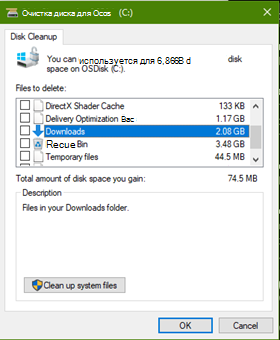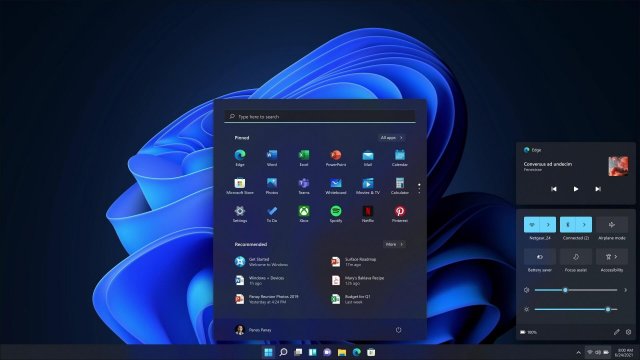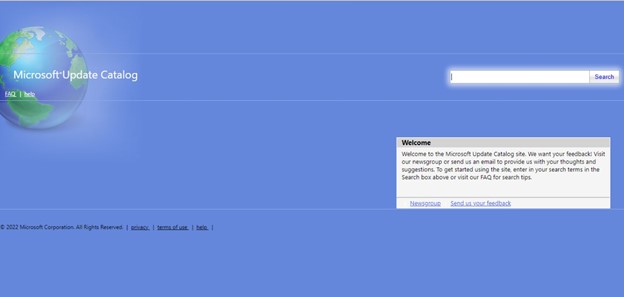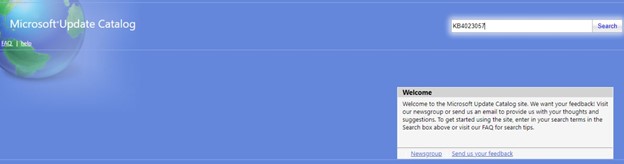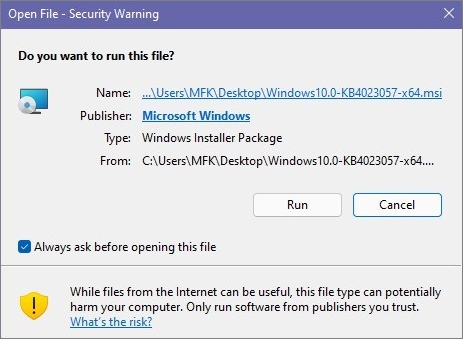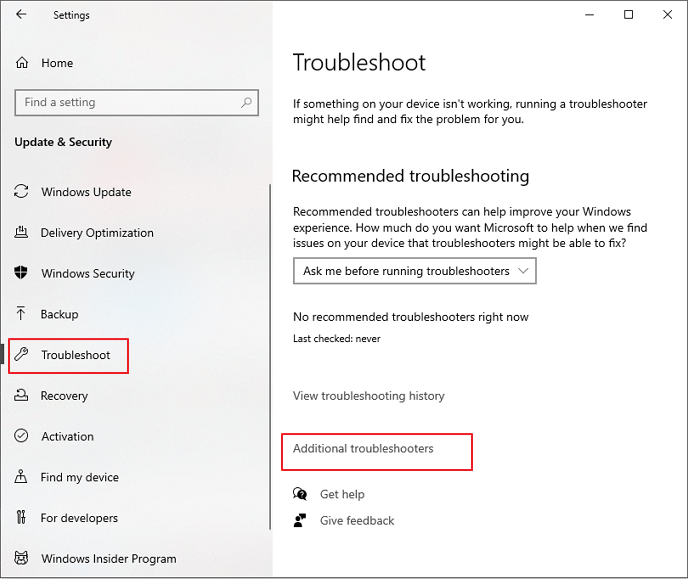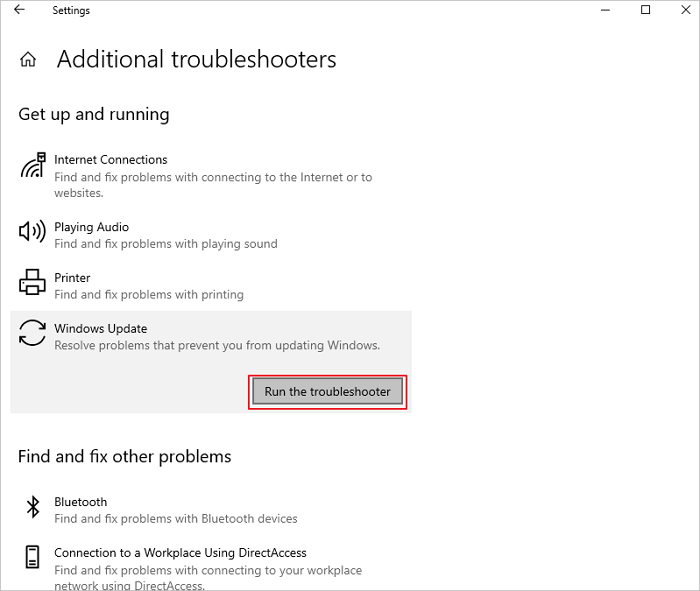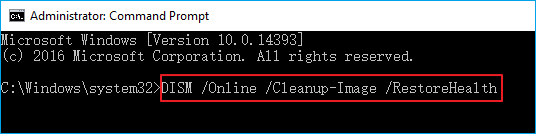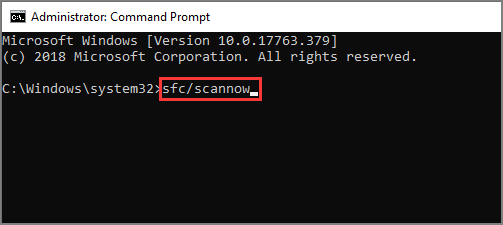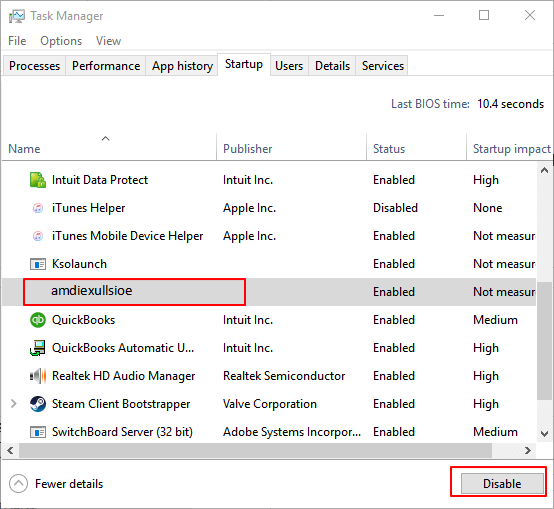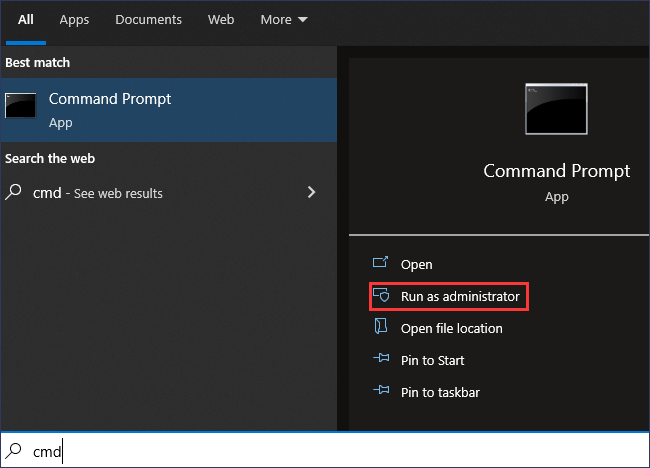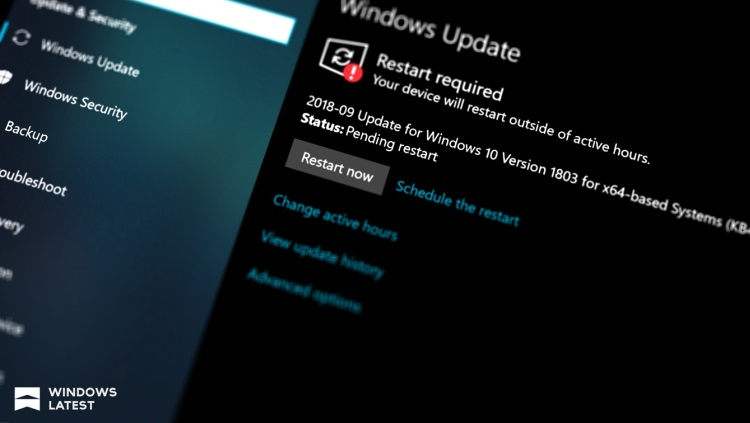Сводка
Это обновление включает улучшения надежности компонентов службы клиентский компонент Центра обновления Windows во всех выпусках Windows 10. версия 1507, 1511, 1607, 1703, 1709, 1803, 1809, 1903, 1909, 2004, 20H2, 21H1, 21H2 и Windows 11 версии 21H2, 22H2. Если на устройстве недостаточно места для установки обновлений Windows, может потребоваться освободить место на диске.
Это обновление включает файлы и ресурсы, устраняющие проблемы, влияющие на процессы обновления в Windows, которые могут препятствовать установке важных обновлений Windows. Эти улучшения помогают обеспечить беспроблемную установку обновлений на устройстве, а также повысить надежность и безопасность устройств под управлением Windows.
Примечание: Средства работоспособности обновлений Майкрософт автоматически развертываются на Windows 10, версия 1809 и более поздних устройствах Windows, подключенных к клиентский компонент Центра обновления Windows. Вы также можете вручную развернуть средства работоспособности обновлений Майкрософт. Дополнительные сведения см. в статье Объявление о работоспособности обновлений.
Важно: Если ваше устройство не поддерживается, оно больше не получает обновления для системы безопасности от корпорации Майкрософт и может стать более уязвимым к рискам безопасности и вирусам. По этой причине настоятельно рекомендуется выполнить обновление до последней версии Windows. Каждая версия Windows поддерживается в течение 18 месяцев. После окончания поддержки необходимо выполнить обновление до более новой версии Windows, чтобы продолжить получать обновления и исправления системы безопасности Windows. Дополнительные сведения о жизненном цикле Windows см. в Windows 10 информационных бюллетенях о жизненном цикле и Windows 11.
Примечания:
-
Сведения об обновлении компонентов для Windows 10, версия 1809, 1903, 1909, 2004 и 20H2 см. в статье Базы знаний 5001716.
-
Это обновление может потребовать длительного нахождения устройства в активном режиме для установки обновлений.
Примечание Установка будет учитывать все настроенные пользователем конфигурации спящего режима, а также ваши «активные часы», когда вы используете устройство больше всего.
-
Это обновление может попытаться сбросить параметры сети, если будут обнаружены проблемы, и очистит разделы реестра, которые могут препятствовать успешной установке обновлений.
-
Это обновление может восстановить отключенные или поврежденные компоненты операционной системы Windows, которые определяют применимость обновлений к вашей версии Windows.
-
Это обновление может сжимать файлы в каталоге профиля пользователя, чтобы освободить место на диске для установки важных обновлений.
-
Это обновление может сбросить базу данных Центра обновления Windows для устранения проблем, которые могут препятствовать успешной установке обновлений. Поэтому вы можете увидеть, что журнал Центра обновлений Windows был очищен.
Важные сведения об устройствах, на которых мало свободного места
Если обновление компонентов Windows доступно для вашего устройства, на странице параметров Центра обновления Windows или в другом месте может появиться сообщение с просьбой освободить место на диске, удалив файлы или приложения, которые вы редко используете. Если вы видите это сообщение, выберите Устранить проблемы для освобождения места на диске вашего устройства.
После установки обновления Windows некоторым пользователям может быть предложено перезапустить устройство. Дополнительные сведения о других способах освобождения места на диске на устройстве см. в статье Освобождение места на диске в Windows .
Сжатие файлов
Для освобождения места на диске это обновление может сжимать файлы в каталоге профиля пользователя, чтобы Центр обновления Windows мог установить важные обновления. При сжатии файлов или папок они отмечаются двумя синими стрелками поверх значка. В зависимости от параметров проводника вы можете видеть значки, которые выглядят больше или меньше. На следующем снимке экрана показан пример таких значков.
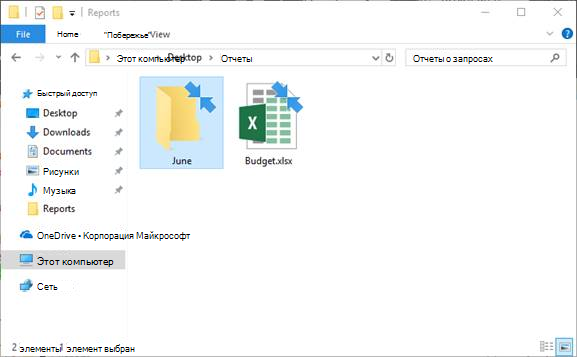
После установки обновления файлы восстанавливаются в исходное состояние, а синие стрелки исчезают со значков файлов в проводнике. Вы можете получить доступ к файлам в любой момент во время обновления.
Уведомление службы поддержки Майкрософт
Это обновление может отображать уведомления на устройствах, на которых мало места. Если выбрать такое уведомление, в браузере по умолчанию откроется URL-адрес службы поддержки Майкрософт с контактными данными службы поддержки Майкрософт, чтобы вы могли легко получить помощь в освобождении места на устройстве.

Очистка диска
При установке этого обновления станут доступны новые параметры очистки места на диске, которые упрощают обновление устройства, если на нем недостаточно дискового пространства. Если обновление компонентов завершается сбоем из-за нехватки места на диске, вы можете увеличить дисковое пространство с помощью средства очистки диска или выбрав команду Освободить место вразделе Параметры > хранилище. Это поможет вам удалить неиспользуемые файлы и освободить место на диске перед обновлением основных компонентов.
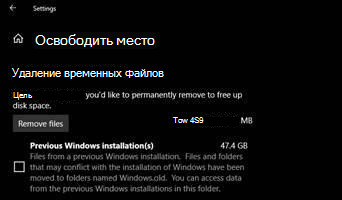
Порядок получения обновления
|
Канал выпуска |
Доступна |
Следующий шаг |
|
Центр обновления Windows и Центр обновления Майкрософт |
Да |
Нет. Это обновление будет скачано и установлено автоматически из Центра обновления Windows. Оно также предлагается напрямую в клиенте Центра обновления Windows для некоторых устройств, на которых не установлены последние обновления. |
|
Каталог Центра обновления Майкрософт |
Да |
Важно! Автономные обновления, доступные из каталога Центра обновления Майкрософт, применяются только ко всем выпускам Windows 10 версии 1507, 1511, 1607, 1703, 1709 и 1803. |
|
Службы Windows Server Update Services (WSUS) |
Нет |
См. другие варианты. Примечание Сейчас это обновление не требуется на устройствах, администрируемых с помощью Windows Server Update Services. |
Примечание: Все сборки Windows 10, Это обновление требуется для версий 1507, 1511, 1607, 1703, 1709, 1803, 1809, 1909, 2004, 20H2, 21H1, 21H2 и Windows 11 версии 21H2, 22H2.
Сведения о файлах
Версия этого обновления ПО на английском языке (Соединенные Штаты) устанавливает файлы с атрибутами, которые перечислены в таблице ниже. Значения даты и времени для этих файлов указаны в формате UTC. Значения даты и времени для этих файлов на локальном компьютере отображаются по местному времени с учетом перехода на летнее время. Кроме того, при выполнении определенных операций с файлами значения даты и времени могут изменяться.
Windows 11, версия 22H2 (обновлено 06.10.2022)
|
Имя файла |
Размер файла |
Дата |
Время |
|
Fileinfo.xml |
2,118 |
28 сентября 2022 г. |
18:40 |
|
Packageinfo.xml |
575 |
28 сентября 2022 г. |
18:40 |
|
Packagestructure.xml |
331 |
28 сентября 2022 г. |
18:40 |
|
Prebvtpackageinfo.xml |
385 |
28 сентября 2022 г. |
18:40 |
|
Windows10.0-kb4023057-x64.cab |
951,517 |
26 сентября 2022 г. |
13:43 |
|
Compdb.xml |
778 |
26 сентября 2022 г. |
13:42 |
|
Compdb.xml.cab |
10,147 |
26 сентября 2022 г. |
13:43 |
|
Compdb_cab_publish.xml |
479 |
26 сентября 2022 г. |
13:43 |
|
Compdb_publish.xml |
587 |
26 сентября 2022 г. |
13:42 |
|
Unifiedinstaller.exe |
128,360 |
24 сентября 2022 г. |
03:00 |
|
Updhealthtools.cab |
885,483 |
26 сентября 2022 г. |
13:42 |
|
Имя файла |
Размер файла |
Дата |
Время |
|
Fileinfo.xml |
2,121 |
28 сентября 2022 г. |
18:40 |
|
Packageinfo.xml |
575 |
28 сентября 2022 г. |
18:40 |
|
Packagestructure.xml |
331 |
28 сентября 2022 г. |
18:40 |
|
Prebvtpackageinfo.xml |
385 |
28 сентября 2022 г. |
18:40 |
|
Windows10.0-kb4023057-x86.cab |
804,021 |
26 сентября 2022 г. |
08:00 |
|
Compdb.xml |
773 |
26 сентября 2022 г. |
07:59 |
|
Compdb.xml.cab |
10,126 |
26 сентября 2022 г. |
08:00 |
|
Compdb_cab_publish.xml |
477 |
26 сентября 2022 г. |
08:00 |
|
Compdb_publish.xml |
585 |
26 сентября 2022 г. |
07:59 |
|
Unifiedinstaller.exe |
91,488 |
24 сентября 2022 г. |
02:53 |
|
Updhealthtools.cab |
745,588 |
26 сентября 2022 г. |
07:59 |
Windows 11, версия 21H2
|
Имя файла |
Размер файла |
Дата |
Время |
|
Fileinfo.xml |
2,118 |
25 марта 2022 г. |
01:18 |
|
Packageinfo.xml |
575 |
25 марта 2022 г. |
01:18 |
|
Packagestructure.xml |
331 |
25 марта 2022 г. |
01:18 |
|
Prebvtpackageinfo.xml |
385 |
25 марта 2022 г. |
01:18 |
|
Windows10.0-kb4023057-x64.cab |
938,673 |
24 марта 2022 г. |
15:06 |
|
Compdb.xml |
778 |
24 марта 2022 г. |
15:06 |
|
Compdb.xml.cab |
10,122 |
24 марта 2022 г. |
15:06 |
|
Compdb_cab_publish.xml |
479 |
24 марта 2022 г. |
15:06 |
|
Compdb_publish.xml |
587 |
24 марта 2022 г. |
15:06 |
|
Unifiedinstaller.exe |
128,368 |
24 марта 2022 г. |
03:56 |
|
Updhealthtools.cab |
873,932 |
24 марта 2022 г. |
15:05 |
|
Имя файла |
Размер файла |
Дата |
Время |
|
Fileinfo.xml |
2,118 |
25 марта 2022 г. |
01:19 |
|
Packageinfo.xml |
575 |
25 марта 2022 г. |
01:18 |
|
Packagestructure.xml |
331 |
25 марта 2022 г. |
01:19 |
|
Prebvtpackageinfo.xml |
385 |
25 марта 2022 г. |
01:19 |
|
Windows10.0-kb4023057-x86.cab |
798,068 |
24 марта 2022 г. |
11:12 |
|
Compdb.xml |
773 |
24 марта 2022 г. |
11:11 |
|
Compdb.xml.cab |
10,142 |
24 марта 2022 г. |
11:12 |
|
Compdb_cab_publish.xml |
477 |
24 марта 2022 г. |
11:12 |
|
Compdb_publish.xml |
585 |
24 марта 2022 г. |
11:11 |
|
Unifiedinstaller.exe |
90,968 |
24 марта 2022 г. |
03:26 |
|
Updhealthtools.cab |
740,002 |
24 марта 2022 г. |
11:11 |
Windows 10 версии 21H1, 21H2 и 22H2 (обновлено 18.01.2023)
|
Имя файла |
Размер файла |
Дата |
Время |
|
Fileinfo.xml |
2,126 |
21 декабря 2022 г. |
19:46 |
|
Packageinfo.xml |
577 |
21 декабря 2022 г. |
19:46 |
|
Packagestructure.xml |
331 |
21 декабря 2022 г. |
19:46 |
|
Prebvtpackageinfo.xml |
387 |
21 декабря 2022 г. |
19:47 |
|
Windows10.0-kb4023057-x64.cab |
988,235 |
15 декабря 2022 г. |
15:15 |
|
Compdb.xml |
779 |
15 декабря 2022 г. |
15:14 |
|
Compdb.xml.cab |
10,131 |
15 декабря 2022 г. |
15:14 |
|
Compdb_cab_publish.xml |
482 |
15 декабря 2022 г. |
15:14 |
|
Compdb_publish.xml |
590 |
15 декабря 2022 г. |
15:14 |
|
Unifiedinstaller.exe |
107,904 |
15 декабря 2022 г. |
05:23 |
|
Updhealthtools.cab |
924,679 |
15 декабря 2022 г. |
15:12 |
|
Имя файла |
Размер файла |
Дата |
Время |
|
Fileinfo.xml |
2,126 |
21 декабря 2022 г. |
19:47 |
|
Packageinfo.xml |
577 |
21 декабря 2022 г. |
19:47 |
|
Packagestructure.xml |
331 |
21 декабря 2022 г. |
19:47 |
|
Prebvtpackageinfo.xml |
387 |
21 декабря 2022 г. |
19:47 |
|
Windows10.0-kb4023057-x86.cab |
841,035 |
15 декабря 2022 г. |
11:56 |
|
Compdb.xml |
774 |
15 декабря 2022 г. |
11:54 |
|
Compdb.xml.cab |
10,129 |
15 декабря 2022 г. |
11:55 |
|
Compdb_cab_publish.xml |
480 |
15 декабря 2022 г. |
11:55 |
|
Compdb_publish.xml |
588 |
15 декабря 2022 г. |
11:54 |
|
Unifiedinstaller.exe |
84,816 |
15 декабря 2022 г. |
04:22 |
|
Updhealthtools.cab |
784,503 |
15 декабря 2022 г. |
11:54 |
Windows 10, версия 20H2
|
Имя файла |
Размер файла |
Дата |
Время |
|
Fileinfo.xml |
2,119 |
25 марта 2022 г. |
01:18 |
|
Packageinfo.xml |
575 |
25 марта 2022 г. |
01:18 |
|
Packagestructure.xml |
331 |
25 марта 2022 г. |
01:18 |
|
Prebvtpackageinfo.xml |
385 |
25 марта 2022 г. |
01:18 |
|
Windows10.0-kb4023057-x64.cab |
982,015 |
24 марта 2022 г. |
14:31 |
|
Compdb.xml |
779 |
24 марта 2022 г. |
14:29 |
|
Compdb.xml.cab |
10,118 |
24 марта 2022 г. |
14:30 |
|
Compdb_cab_publish.xml |
482 |
24 марта 2022 г. |
14:30 |
|
Compdb_publish.xml |
590 |
24 марта 2022 г. |
14:29 |
|
Unifiedinstaller.exe |
107,856 |
24 марта 2022 г. |
04:12 |
|
Updhealthtools.cab |
918,472 |
24 марта 2022 г. |
14:28 |
|
Имя файла |
Размер файла |
Дата |
Время |
|
Fileinfo.xml |
2,119 |
25 марта 2022 г. |
01:19 |
|
Packageinfo.xml |
575 |
25 марта 2022 г. |
01:19 |
|
Packagestructure.xml |
331 |
25 марта 2022 г. |
01:19 |
|
Prebvtpackageinfo.xml |
385 |
25 марта 2022 г. |
01:19 |
|
Windows10.0-kb4023057-x86.cab |
834,940 |
24 марта 2022 г. |
10:48 |
|
Compdb.xml |
774 |
24 марта 2022 г. |
10:47 |
|
Compdb.xml.cab |
10,145 |
24 марта 2022 г. |
10:47 |
|
Compdb_cab_publish.xml |
480 |
24 марта 2022 г. |
10:47 |
|
Compdb_publish.xml |
588 |
24 марта 2022 г. |
10:47 |
|
Unifiedinstaller.exe |
84,816 |
24 марта 2022 г. |
03:20 |
|
Updhealthtools.cab |
778,460 |
24 марта 2022 г. |
10:46 |
Windows 10 версии 2004
|
Имя файла |
Размер файла |
Дата |
Время |
|
Fileinfo.xml |
2,126 |
27 октября 2021 г. |
02:47 |
|
Packageinfo.xml |
577 |
27 октября 2021 г. |
02:47 |
|
Packagestructure.xml |
331 |
27 октября 2021 г. |
02:47 |
|
Prebvtpackageinfo.xml |
387 |
27 октября 2021 г. |
02:47 |
|
Windows10.0-kb4023057-x64.cab |
1,012,220 |
26 октября 2021 г. |
16:35 |
|
Compdb.xml |
779 |
26 октября 2021 г. |
23:34 |
|
Compdb.xml.cab |
9,081 |
26 октября 2021 г. |
23:35 |
|
Compdb_cab_publish.xml |
482 |
26 октября 2021 г. |
23:35 |
|
Compdb_publish.xml |
590 |
26 октября 2021 г. |
23:34 |
|
Unifiedinstaller.exe |
131,400 |
26 октября 2021 г. |
11:53 |
|
Updhealthtools.cab |
941,910 |
26 октября 2021 г. |
23:33 |
|
Имя файла |
Размер файла |
Дата |
Время |
|
Fileinfo.xml |
2,125 |
27 октября 2021 г. |
02:47 |
|
Packageinfo.xml |
577 |
27 октября 2021 г. |
02:47 |
|
Packagestructure.xml |
331 |
27 октября 2021 г. |
02:47 |
|
Prebvtpackageinfo.xml |
387 |
27 октября 2021 г. |
02:47 |
|
Windows10.0-kb4023057-x86.cab |
860,079 |
26 октября 2021 г. |
12:52 |
|
Compdb.xml |
774 |
26 октября 2021 г. |
12:50 |
|
Compdb.xml.cab |
9,073 |
26 октября 2021 г. |
12:51 |
|
Compdb_cab_publish.xml |
480 |
26 октября 2021 г. |
12:51 |
|
Compdb_publish.xml |
588 |
26 октября 2021 г. |
12:51 |
|
Unifiedinstaller.exe |
99,656 |
26 октября 2021 г. |
04:01 |
|
Updhealthtools.cab |
797,690 |
26 октября 2021 г. |
12:50 |
Windows 10 версии 1909
|
Имя файла |
Размер файла |
Дата |
Время |
|
Fileinfo.xml |
2,121 |
20 февраля 2022 г. |
03:29 |
|
Packageinfo.xml |
575 |
20 февраля 2022 г. |
03:29 |
|
Packagestructure.xml |
331 |
20 февраля 2022 г. |
03:29 |
|
Prebvtpackageinfo.xml |
385 |
20 февраля 2022 г. |
03:29 |
|
Windows10.0-kb4023057-x64.cab |
1,042,789 |
15 февраля 2022 г. |
17:07 |
|
Compdb.xml |
779 |
15 февраля 2022 г. |
17:06 |
|
Compdb.xml.cab |
10,145 |
15 февраля 2022 г. |
17:06 |
|
Compdb_cab_publish.xml |
486 |
15 февраля 2022 г. |
17:06 |
|
Compdb_publish.xml |
594 |
15 февраля 2022 г. |
17:06 |
|
Unifiedinstaller.exe |
107,352 |
15 февраля 2022 г. |
06:34 |
|
Updhealthtools.cab |
979,966 |
15 февраля 2022 г. |
17:05 |
|
Имя файла |
Размер файла |
Дата |
Время |
|
Fileinfo.xml |
2,119 |
20 февраля 2022 г. |
03:28 |
|
Packageinfo.xml |
575 |
20 февраля 2022 г. |
03:28 |
|
Packagestructure.xml |
331 |
20 февраля 2022 г. |
03:28 |
|
Prebvtpackageinfo.xml |
385 |
20 февраля 2022 г. |
03:28 |
|
Windows10.0-kb4023057-x86.cab |
874,584 |
15 февраля 2022 г. |
15:02 |
|
Compdb.xml |
774 |
15 февраля 2022 г. |
15:01 |
|
Compdb.xml.cab |
9,078 |
15 февраля 2022 г. |
15:01 |
|
Compdb_cab_publish.xml |
484 |
15 февраля 2022 г. |
15:02 |
|
Compdb_publish.xml |
592 |
15 февраля 2022 г. |
15:01 |
|
Unifiedinstaller.exe |
82,760 |
15 февраля 2022 г. |
06:02 |
|
Updhealthtools.cab |
821,621 |
15 февраля 2022 г. |
15:00 |
Windows 10 версии 1903
|
Имя файла |
Размер файла |
Дата |
Время |
|
Fileinfo.xml |
2,114 |
10 сентября 2021 г. |
16:52 |
|
Packageinfo.xml |
573 |
10 сентября 2021 г. |
16:51 |
|
Packagestructure.xml |
331 |
10 сентября 2021 г. |
16:52 |
|
Prebvtpackageinfo.xml |
383 |
10 сентября 2021 г. |
16:52 |
|
Windows10.0-kb4023057-x64.cab |
1,074,688 |
09 сентября 2021 г. |
13:05 |
|
Compdb.xml |
780 |
09 сентября 2021 г. |
13:04 |
|
Compdb.xml.cab |
9,079 |
09 сентября 2021 г. |
13:04 |
|
Compdb_cab_publish.xml |
486 |
09 сентября 2021 г. |
13:04 |
|
Compdb_publish.xml |
594 |
09 сентября 2021 г. |
13:04 |
|
Unifiedinstaller.exe |
129,848 |
09 сентября 2021 г. |
05:31 |
|
Updhealthtools.cab |
1,004,685 |
09 сентября 2021 г. |
13:03 |
|
Имя файла |
Размер файла |
Дата |
Время |
|
Fileinfo.xml |
2,112 |
10 сентября 2021 г. |
16:52 |
|
Packageinfo.xml |
573 |
10 сентября 2021 г. |
16:51 |
|
Packagestructure.xml |
331 |
10 сентября 2021 г. |
16:52 |
|
Prebvtpackageinfo.xml |
383 |
10 сентября 2021 г. |
16:52 |
|
Windows10.0-kb4023057-x86.cab |
905,612 |
09 сентября 2021 г. |
10:18 |
|
Compdb.xml |
774 |
09 сентября 2021 г. |
10:17 |
|
Compdb.xml.cab |
9,070 |
09 сентября 2021 г. |
10:18 |
|
Compdb_cab_publish.xml |
484 |
09 сентября 2021 г. |
10:18 |
|
Compdb_publish.xml |
592 |
09 сентября 2021 г. |
10:17 |
|
Unifiedinstaller.exe |
98,640 |
09 сентября 2021 г. |
05:24 |
|
Updhealthtools.cab |
844,397 |
09 сентября 2021 г. |
10:16 |
Windows 10 версии 1809
|
Имя файла |
Размер файла |
Дата |
Время |
|
Fileinfo.xml |
2,120 |
24 января 2022 г. |
22:48 |
|
Packageinfo.xml |
575 |
24 января 2022 г. |
22:48 |
|
Packagestructure.xml |
331 |
24 января 2022 г. |
22:48 |
|
Prebvtpackageinfo.xml |
385 |
24 января 2022 г. |
22:48 |
|
Windows10.0-kb4023057-x64.cab |
1,066,694 |
21 января 2022 г. |
15:40 |
|
Compdb.xml |
779 |
21 января 2022 г. |
15:40 |
|
Compdb.xml.cab |
9,065 |
21 января 2022 г. |
15:40 |
|
Compdb_cab_publish.xml |
485 |
21 января 2022 г. |
15:40 |
|
Compdb_publish.xml |
593 |
21 января 2022 г. |
15:40 |
|
Unifiedinstaller.exe |
131,400 |
21 января 2022 г. |
06:19 |
|
Updhealthtools.cab |
996,320 |
21 января 2022 г. |
15:39 |
|
Имя файла |
Размер файла |
Дата |
Время |
|
Fileinfo.xml |
2,120 |
24 января 2022 г. |
17:12 |
|
Packageinfo.xml |
575 |
24 января 2022 г. |
17:11 |
|
Packagestructure.xml |
331 |
24 января 2022 г. |
17:12 |
|
Prebvtpackageinfo.xml |
385 |
24 января 2022 г. |
17:12 |
|
Windows10.0-kb4023057-x86.cab |
903,778 |
21 января 2022 г. |
12:08 |
|
Compdb.xml |
774 |
21 января 2022 г. |
12:07 |
|
Compdb.xml.cab |
10,146 |
21 января 2022 г. |
12:07 |
|
Compdb_cab_publish.xml |
483 |
21 января 2022 г. |
12:07 |
|
Compdb_publish.xml |
591 |
21 января 2022 г. |
12:07 |
|
Unifiedinstaller.exe |
99,648 |
21 января 2022 г. |
06:20 |
|
Updhealthtools.cab |
840,987 |
21 января 2022 г. |
12:06 |
Windows 10, версии 1703, 1709 и 1803
|
Имя файла |
Размер файла |
Дата |
Время |
|
Fileinfo.xml |
641 |
14 мая 2021 г. |
18:16 |
|
Packageinfo.xml |
575 |
14 мая 2021 г. |
18:15 |
|
Packagestructure.xml |
168 |
14 мая 2021 г. |
18:16 |
|
Prebvtpackageinfo.xml |
385 |
14 мая 2021 г. |
18:16 |
|
Windows10.0-kb4023057-x64.cab |
1,899,120 |
12 мая 2021 г. |
01:33 |
|
Windows10.0-kb4023057-x64.msi |
2,043,904 |
12 мая 2021 г. |
01:32 |
|
Имя файла |
Размер файла |
Дата |
Время |
|
Fileinfo.xml |
641 |
14 мая 2021 г. |
18:15 |
|
Packageinfo.xml |
575 |
14 мая 2021 г. |
18:15 |
|
Packagestructure.xml |
168 |
14 мая 2021 г. |
18:15 |
|
Prebvtpackageinfo.xml |
385 |
14 мая 2021 г. |
18:15 |
|
Windows10.0-kb4023057-x86.cab |
1,560,479 |
11 мая 2021 г. |
11:06 |
|
Windows10.0-kb4023057-x86.msi |
1,699,840 |
11 мая 2021 г. |
11:05 |
Windows 10, версии 1507, 1511 и 1607
|
Имя файла |
Размер файла |
Дата |
Время |
|
Fileinfo.xml |
641 |
14 мая 2021 г. |
18:16 |
|
Packageinfo.xml |
575 |
14 мая 2021 г. |
18:15 |
|
Packagestructure.xml |
168 |
14 мая 2021 г. |
18:16 |
|
Prebvtpackageinfo.xml |
385 |
14 мая 2021 г. |
18:16 |
|
Windows10.0-kb4023057-x64.cab |
1,899,120 |
12 мая 2021 г. |
01:33 |
|
Windows10.0-kb4023057-x64.msi |
2,043,904 |
12 мая 2021 г. |
01:32 |
|
Имя файла |
Размер файла |
Дата |
Время |
|
Fileinfo.xml |
641 |
14 мая 2021 г. |
18:15 |
|
Packageinfo.xml |
575 |
14 мая 2021 г. |
18:15 |
|
Packagestructure.xml |
168 |
14 мая 2021 г. |
18:15 |
|
Prebvtpackageinfo.xml |
385 |
14 мая 2021 г. |
18:15 |
|
Windows10.0-kb4023057-x86.cab |
1,560,479 |
11 мая 2021 г. |
11:06 |
|
Windows10.0-kb4023057-x86.msi |
1,699,840 |
11 мая 2021 г. |
11:05 |
Ссылки
Сведения о терминологии, которую корпорация Майкрософт использует для описания обновлений программного обеспечения.
Если Windows 11 не может установить накопительные и другие обновления на ваше устройство, есть вероятность, что это может быть связано с проблемами программного обеспечения. Ошибка или неправильно настроенные параметры Центра обновления Windows могут помешать пользователям получить последние улучшения Windows 11 с серверов Microsoft.
Чтобы решить проблемы с Центром обновления Windows, Microsoft опубликовала первое исправление стабильнсти для Windows 11.
Патч KB4023057, который был выпущен для Windows 10, теперь также доступен в Windows 11. Microsoft продвигает обновление Windows KB4023057 для новой операционной системы, которое попытается решить проблемы, которые могут помешать будущим обновлениям Windows 11.
В официальном бюллетене поддержки Microsoft описывает это обновление как «Обновление для компонентов службы Windows Update». Он включает улучшения стабильности для Центра обновления Windows во всех поддерживаемых версиях Windows, включая версию 1909, версию 2004, версию 21H1 и более поздние версии.
KB4023057 также собирается внести следующие изменения:
- Сброс настройки сети. Это будет сделано, если проблемы обнаружены средством устранения неполадок Windows.
- Microsoft удалит все разделы реестра, препятствующие установке обновлений на ваше устройство.
Патч восстановит поврежденные компоненты Центра обновления Windows или попытается повторно включить отключенные компоненты / службы. - Если на вашем устройстве недостаточно места для хранения, Microsoft также сожмет определенные файлы в каталоге профиля пользователя и освободит место на диске для установки важных обновлений.
- Microsoft также попытается сбросить базу данных Центра обновления Windows и устранить проблемы, препятствующие обновлению Windows 11 на вашем устройстве. В некоторых случаях журнал обновлений Windows в Панели управления будет очищена.
Другие действия по устранению неполадок, выполняемые этим обновлением, зависят от устройства, но вы можете ожидать, что патч очистит разделы реестра, если они были неправильно настроены сторонним приложением.
Как установить KB4023057 в Windows 11
Первое обновление стабильности Windows 11 развертывается поэтапно и будет автоматически устанавливаться на устройства, обновления которых заблокированы из-за проблем с программным обеспечением.
Патч не нужен, если на вашем устройстве работает Центр обновления Windows, но вы всегда можете скачать его из каталога Центра обновления Майкрософт.
Это обновление надежности также предназначено для подготовки устройств к будущим выпускам Windows 11 или большим накопительным / дополнительным обновлениям.
Кроме того, Microsoft экспериментирует с несколькими новыми функциями для Центра обновления Windows в Windows 11. Например, компания тестирует «Пакет обновления стека», который может вносить определенные улучшения в работу Центра обновления Windows до того, как ежемесячное обновление или обновление функций будет загружено на ваше устройство.
Точно так же Microsoft работает над новыми онлайн-пакетами обновления для обновления определенных системных функций, таких как страницы приложения «Параметры», без выпуска новой версии ОС.
KB4023057 — это первое обновление надёжности Windows 11
Компания Microsoft выпустила свежее обновление для своей новой операционной системы Windows 11. Апдейт под маркировкой KB4023057 стал первым обновлением для Windows, направленным на повышение надёжности ОС. Он призван исправить проблемы с установкой обновлений.

Если Windows 11 не может установить накопительные и другие обновления на ПК, это может быть связано с проблемами программного обеспечения. Сбой или неправильно настроенные параметры Windows Update (Центра обновления Windows) могут помешать получить свежие обновления с серверов Microsoft.
Чтобы решить проблемы с Windows Update, компания выпустила первое исправление надежности для Windows 11. Ранее апдейт KB4023057 выпускался для Windows 10, теперь он стал доступен для Windows 11.
На официальной страничке поддержки Microsoft описывает KB4023057 как «Обновление для компонентов службы Windows Update». Апдейт включает улучшения надежности для «Центра обновления» во всех поддерживаемых версиях Windows, включая версию 1909, версию 2004, версию 21H1 и более поздние версии.
Первое обновление надежности Windows 11 распространяется поэтапно и автоматически установится на компьютеры, где обновления оказались заблокированы из-за проблем с программным обеспечением.
7 ноября 2021 в 14:42
| Теги: Windows, Microsoft
| Источник: WindowsLatest
Microsoft распространяет обновление KB4023057 для Windows 10 версий 1507, 1511, 1607, 1703, 1709, 1803, 1809, 1903, 1909, 2004, 20H2, 21H1, 21H2 и Windows 11 версий 21H2. Это обновление включает улучшения надежности для компонентов службы обновлений в потребительских версиях Windows. Он содержит файлы и ресурсы для устранения неполадок, влияющих на процессы обновления, которые препятствуют установке критических обновлений.

Усовершенствования обеспечивают бесперебойную установку обновлений и повышают как надежность, так и безопасность Windows. Обновление можно загрузить через Центр обновления Windows или Центр обновления Майкрософт, а также из каталога обновлений. Устройства, на которых запущены эти сборки, автоматически загрузят обновление через Центр обновления Windows.
- Читайте также: Скачать пакеты обновлений за январь 2023 г. для Windows 11, 10.
Обновление KB4023057 включает следующие улучшения и исправления ошибок:
Это обновление включает улучшения надежности компонентов службы обновления Windows во всех выпусках Windows 10 версий 1507, 1511, 1607, 1703, 1709, 1803, 1809, 1903, 1909, 2004, 20H2, 21H1, 21H2 и Windows 11 версий 21H2 и 22H2. Если у вас недостаточно места на диске для установки обновлений, могут потребоваться шаги для освобождения места на диске.
Содержит файлы и ресурсы, устраняющие проблемы, влияющие на процессы обновления в Windows 10 и Windows 11, которые могут помешать установке важных обновлений Windows. Эти улучшения помогают обеспечить бесперебойную установку обновлений и повысить надежность и безопасность устройств под управлением Windows 10 или Windows 11. Автономные обновления, доступные в каталоге Центра обновления Майкрософт.
Скачать KB4023057 для Windows от Microsoft можно тут: https://www.catalog.update.microsoft.com/search.aspx?q=kb4023057
Check the full guides for Windows update KB4023057:
| Workable Solutions | Step-by-step Troubleshooting |
|---|---|
| Get and Install KB4023057 | Go to the Microsoft Update Catalog website. Search for KB4023057, and select the Windows version…Full steps |
| Fix KB4023057 Not Installing | Take a few ways to troubleshoot: Fix 1: Troubleshooting Windows Update; Fix 2: Run the DISM and SFC Scans; Fix 3: Disable Unnecessary Programs…Full steps |
|
Restore Lost Data After Windows Update |
Try professional data recovery software to restore lost or deleted files in Windows 10/11 update…Full steps |
| Windows KB4023057 FAQs | Check out more tutorials on KB4023057 such as how to get KB4023057 for Windows version 21H2…Full steps |
Microsoft has made the update KB4023057 accessible for devices running the most recent version of Windows 11 and nearly any version of Windows 10 available for download.
This isn’t your typical monthly continuous update, although it is a security update for better performance. As an alternative, it’s a patch that Microsoft releases regularly to solve issues that can prevent Windows Update from downloading and installing updates on your machine.
KB4023057 is a Windows update that includes components that can be used to remedy nearly any issue that can arise with the operating system’s update process.
KB4023057 Overview
Microsoft releases the identical KB4023057 update regularly, which is the same thing with minor alterations repeatedly at regular intervals. Initially, the update was merely given with a short statement addressing scenarios that can prevent «critical Windows updates from being installed.»
Later, the update was expanded to include a more detailed description. In conjunction with the most recent release of update KB4023057 (in June 2021), which is relevant to all Windows 10 versions from 1511 to 21H1, Microsoft has devoted an entire website to discuss the update, which includes the following comments on what changes the upgrade can bring about:
- If there are any difficulties with the network, the settings should be reset.
- Remove any registry keys that can be preventing updates from being correctly installed from being installed.
- Windows operating system components that are disabled or corrupted can be repaired.
- Compress files in your user profile directory to help free up disk space so that you can install critical upgrades on your computer.
- The Windows Update database should be reset to correct any issues that can have prevented updates from installing effectively.
How to Get and Install KB4023057 on Windows 10/11
Now that you know some insights regarding the KB4023057 update, it’s time to install the version on your system following the steps below:
Step 1. Head over to the Microsoft Update Catalog website.
Step 2. Type KB4023057 in the search bar.
Step 3. Select the Windows version from the given list below.
Step 4. Start the installation process by pressing the Run option.
KB4023057 Not Installing in Windows 10/11? How to Fix
Many Windows users have recently reported that they cannot install the KB4023057 after downloading it. For a variety of reasons, the update cannot be installed. Such as:
- Difficulties with the internet connection
- Damaged system files
- Problems with the Windows Update service
- Compatibility and update concerns are common with security software and VPN users
- Version problems can often be caused by a prior update that was flawed and had viruses in it
- Missing that was necessary for the installation operation
You need to find the root cause of the problem to fix the performance difficulties and install the updates on the system, which is why these issues prohibit Windows updates from downloading and installing.
Fix 1. Troubleshooting Windows Update
One of the first fixes on our list is troubleshooting Windows Update because most of them come with security updates. Security concerns are the most serious mistakes a company can make since viruses or hackers can exploit them. Follow the steps below to troubleshoot Windows Update:
Step 1. To access the Windows Settings, press the Windows key plus I.
Step 2. Choose «Troubleshoot» from the «Update & troubleshooting» drop-down menu.
Step 3. To see all the available troubleshooter lists, choose the «Additional troubleshooters» link from the drop-down menu.
Step 4. Windows updates can be found in this menu.
Step 5. To start the troubleshooter, choose «Run the troubleshooter».
Fix 2. Run the DISM and SFC Scans
The second fix on our list is the ‘Run the DISM and SFC scans.’ Now, why do you need to do so? DISM and SFC are responsible for identifying and correcting faulty files in the component store of the Windows system image, allowing SFC to function correctly. Follow the steps below to run the DISM, and SFC scans:
Step 1. Start the program using the command prompt as an administrator.
Step 2. The following command should be entered: DISM /Online /Cleanup-Image /restorehealth.
Step 3. After finishing the procedure, use the following command: sfc /scannow.
Step 4. Allow the system file checker application to discover and restore any missing system files on your computer.
Step 5. Restart the computer if necessary.
Fix 3. Disable Unnecessary Programs in the Startup
If you are unable to solve your problem even after running the DISM and SFC scans, the next thing to do is to try and disable unnecessary programs in startups. Why? There can be programs running in the background that can slow down your installation. Some starting items do not have a shortcut in the Startup folder, which is a problem.
You can deactivate them by using either the Startup apps/tasks tool in Settings or the Task Manager to do the necessary actions. They are only available via registration if they are not already registered. If you are new or uncomfortable with registry modification, you should use these programs.
Step 1. Select «Task Manager» from the context menu by right-clicking on a space on the taskbar.
Step 2. When Task Manager appears, choose the «Startup» tab and go through the list of applications and apps enabled to run when the computer is first booted up.
Step 3. To prevent them from running, choose the program and click the «Disable» button or right-click on one and select «Disabled» from the context menu that appears.
Fix 4. Reset Windows Update Components
The last fix on our list is the ‘Reset Windows Update Components’ one. If the Windows Update agent-related services fail to work, a problem with the update cache or the specific components get destroyed, and it is common for customers to face this kind of problem.
In these situations, restarting Windows Update on Windows 10 will generally address most errors. Follow the steps below:
Step 1. Open the CMD by searching for it.
Step 2. Make sure you’re signed in as an administrator before going any further.
Step 3. Use the following command to end the Windows update service: net stop wuauserv to terminate the Windows update service.
Step 4. Enter net stop bits to bring the background intelligent transfer service to a close.
Step 5. Go to the following site if possible: C:\Windows\SoftwareDistribution\Download.
Step 6. Delete whatever is included inside the folder’s contents.
Step 7. To select all of the files on your computer, press CTRL + A on your keyboard, accompanied by Delete to remove the documents.
Step 8. Net start wuauserv and net start bits commands must be used to re-start the operations once they have been interrupted.
How to Restore Lost Data After Windows 11/10 Update
To help you recover lost or deleted data on Windows 11/10/8/7, we offer a reliable software application. A special file recovery software is EaseUS Data Recovery Wizard. It’s also a great choice for people who don’t want to lose their precious data files. EaseUS Data Recovery can be used to recover files that have been deleted or lost after the Windows upgrade, accidental deletion, hard drive formatting, virus attack, OS crash, etc.
EaseUS Data Recovery Wizard can recover lost files from any storage device, for example, restore permanently deleted files from emptied Recycle Bin, recover lost data on HDD, SSD, SD cards, USB flash drive, pen drive, and so on.
Free download this data recovery program to recover lost data and repair corrupted files after data recovery.
Step 1. Run EaseUS Data Recovery Wizard on your computer. Choose the drive where you lost files and click «Scan». If your lost files were on an external storage device, connect it to your computer firstly.
Step 2. The software will quickly scan the deleted files immediately, and then automatically perform a deep scan to find more lost files. After the scan is completed, you can use «Filter» to quickly filter specific file types.
Step 3. Click the «Preview» button or double-click on a file for a full preview. Finally, select the desired files, click «Recover» and choose another safe location to save all the files at once.
Windows KB4023057 FAQs
Check the following frequently asked questions about Windows KB4023057.
Q1. Do I need an update for Windows 10 KB4023057?
The fact that your device has reached the end of its support lifecycle means that it will no longer get security updates from Microsoft and will be more exposed to security threats and infections. To avoid this, we highly advise that you upgrade to the most recent version of Windows 10.
Q2. How to get KB4023057 for Windows version 21H2
Follow these instructions to manually obtain or upgrade to Windows 10 version 21H2 from version 21H1, version 20H2, or version 2004.
Step 1. Open the Windows 10 Settings app.
Step 2. Select «Update & Security» from the drop-down menu.
Step 3. Go to the «Windows Update» menu and choose the appropriate option.
Step 4. A window will appear asking whether you want to check for new updates (if applicable).
Step 5. You can obtain the 21H2 upgrade option if your device is compatible with Windows 11 and the upgrade message appears on your screen.
Step 6. Click the «Download» and Install Now option in the «Feature update to Windows 10, version 21H2» section.
Pro Tip: The update is not ready for your PC if the option is not accessible.
Step 7. Select the «Restart» now option from the menu that appears.
Note: Installing Windows 10 21H2 is identical to installing a standard monthly update on your device and does not need a fresh operating system installation.
Q3. Can I uninstall the update for Windows 10 for x64-based systems KB4023057?
You don’t need anybody else to help you with this. The «Control Panel» can be found in the «Start» menu by selecting «Computer Settings». Navigate to the «Programs and Features» area using the mouse to navigate through the list. Right-click «KB4023057» and choose «Uninstall» from the context menu to remove it from your computer.
Concluding Words
We are hopeful that you have obtained all the necessary information regarding KB4023057 Windows 11. We have shown you what this update entails and how you can install it to get started.
However, if you can’t install the update due to some issues, you also fix them, as we have shown you above. And, if, after installation, you have some lost files, use EaseUS Data Recovery Wizard to recover your files!
Check the full guides for Windows update KB4023057:
| Workable Solutions | Step-by-step Troubleshooting |
|---|---|
| Get and Install KB4023057 | Go to the Microsoft Update Catalog website. Search for KB4023057, and select the Windows version…Full steps |
| Fix KB4023057 Not Installing | Take a few ways to troubleshoot: Fix 1: Troubleshooting Windows Update; Fix 2: Run the DISM and SFC Scans; Fix 3: Disable Unnecessary Programs…Full steps |
|
Restore Lost Data After Windows Update |
Try professional data recovery software to restore lost or deleted files in Windows 10/11 update…Full steps |
| Windows KB4023057 FAQs | Check out more tutorials on KB4023057 such as how to get KB4023057 for Windows version 21H2…Full steps |
Microsoft has made the update KB4023057 accessible for devices running the most recent version of Windows 11 and nearly any version of Windows 10 available for download.
This isn’t your typical monthly continuous update, although it is a security update for better performance. As an alternative, it’s a patch that Microsoft releases regularly to solve issues that can prevent Windows Update from downloading and installing updates on your machine.
KB4023057 is a Windows update that includes components that can be used to remedy nearly any issue that can arise with the operating system’s update process.
KB4023057 Overview
Microsoft releases the identical KB4023057 update regularly, which is the same thing with minor alterations repeatedly at regular intervals. Initially, the update was merely given with a short statement addressing scenarios that can prevent «critical Windows updates from being installed.»
Later, the update was expanded to include a more detailed description. In conjunction with the most recent release of update KB4023057 (in June 2021), which is relevant to all Windows 10 versions from 1511 to 21H1, Microsoft has devoted an entire website to discuss the update, which includes the following comments on what changes the upgrade can bring about:
- If there are any difficulties with the network, the settings should be reset.
- Remove any registry keys that can be preventing updates from being correctly installed from being installed.
- Windows operating system components that are disabled or corrupted can be repaired.
- Compress files in your user profile directory to help free up disk space so that you can install critical upgrades on your computer.
- The Windows Update database should be reset to correct any issues that can have prevented updates from installing effectively.
How to Get and Install KB4023057 on Windows 10/11
Now that you know some insights regarding the KB4023057 update, it’s time to install the version on your system following the steps below:
Step 1. Head over to the Microsoft Update Catalog website.
Step 2. Type KB4023057 in the search bar.
Step 3. Select the Windows version from the given list below.
Step 4. Start the installation process by pressing the Run option.
KB4023057 Not Installing in Windows 10/11? How to Fix
Many Windows users have recently reported that they cannot install the KB4023057 after downloading it. For a variety of reasons, the update cannot be installed. Such as:
- Difficulties with the internet connection
- Damaged system files
- Problems with the Windows Update service
- Compatibility and update concerns are common with security software and VPN users
- Version problems can often be caused by a prior update that was flawed and had viruses in it
- Missing that was necessary for the installation operation
You need to find the root cause of the problem to fix the performance difficulties and install the updates on the system, which is why these issues prohibit Windows updates from downloading and installing.
Fix 1. Troubleshooting Windows Update
One of the first fixes on our list is troubleshooting Windows Update because most of them come with security updates. Security concerns are the most serious mistakes a company can make since viruses or hackers can exploit them. Follow the steps below to troubleshoot Windows Update:
Step 1. To access the Windows Settings, press the Windows key plus I.
Step 2. Choose «Troubleshoot» from the «Update & troubleshooting» drop-down menu.
Step 3. To see all the available troubleshooter lists, choose the «Additional troubleshooters» link from the drop-down menu.
Step 4. Windows updates can be found in this menu.
Step 5. To start the troubleshooter, choose «Run the troubleshooter».
Fix 2. Run the DISM and SFC Scans
The second fix on our list is the ‘Run the DISM and SFC scans.’ Now, why do you need to do so? DISM and SFC are responsible for identifying and correcting faulty files in the component store of the Windows system image, allowing SFC to function correctly. Follow the steps below to run the DISM, and SFC scans:
Step 1. Start the program using the command prompt as an administrator.
Step 2. The following command should be entered: DISM /Online /Cleanup-Image /restorehealth.
Step 3. After finishing the procedure, use the following command: sfc /scannow.
Step 4. Allow the system file checker application to discover and restore any missing system files on your computer.
Step 5. Restart the computer if necessary.
Fix 3. Disable Unnecessary Programs in the Startup
If you are unable to solve your problem even after running the DISM and SFC scans, the next thing to do is to try and disable unnecessary programs in startups. Why? There can be programs running in the background that can slow down your installation. Some starting items do not have a shortcut in the Startup folder, which is a problem.
You can deactivate them by using either the Startup apps/tasks tool in Settings or the Task Manager to do the necessary actions. They are only available via registration if they are not already registered. If you are new or uncomfortable with registry modification, you should use these programs.
Step 1. Select «Task Manager» from the context menu by right-clicking on a space on the taskbar.
Step 2. When Task Manager appears, choose the «Startup» tab and go through the list of applications and apps enabled to run when the computer is first booted up.
Step 3. To prevent them from running, choose the program and click the «Disable» button or right-click on one and select «Disabled» from the context menu that appears.
Fix 4. Reset Windows Update Components
The last fix on our list is the ‘Reset Windows Update Components’ one. If the Windows Update agent-related services fail to work, a problem with the update cache or the specific components get destroyed, and it is common for customers to face this kind of problem.
In these situations, restarting Windows Update on Windows 10 will generally address most errors. Follow the steps below:
Step 1. Open the CMD by searching for it.
Step 2. Make sure you’re signed in as an administrator before going any further.
Step 3. Use the following command to end the Windows update service: net stop wuauserv to terminate the Windows update service.
Step 4. Enter net stop bits to bring the background intelligent transfer service to a close.
Step 5. Go to the following site if possible: C:\Windows\SoftwareDistribution\Download.
Step 6. Delete whatever is included inside the folder’s contents.
Step 7. To select all of the files on your computer, press CTRL + A on your keyboard, accompanied by Delete to remove the documents.
Step 8. Net start wuauserv and net start bits commands must be used to re-start the operations once they have been interrupted.
How to Restore Lost Data After Windows 11/10 Update
To help you recover lost or deleted data on Windows 11/10/8/7, we offer a reliable software application. A special file recovery software is EaseUS Data Recovery Wizard. It’s also a great choice for people who don’t want to lose their precious data files. EaseUS Data Recovery can be used to recover files that have been deleted or lost after the Windows upgrade, accidental deletion, hard drive formatting, virus attack, OS crash, etc.
EaseUS Data Recovery Wizard can recover lost files from any storage device, for example, restore permanently deleted files from emptied Recycle Bin, recover lost data on HDD, SSD, SD cards, USB flash drive, pen drive, and so on.
Free download this data recovery program to recover lost data and repair corrupted files after data recovery.
Step 1. Run EaseUS Data Recovery Wizard on your computer. Choose the drive where you lost files and click «Scan». If your lost files were on an external storage device, connect it to your computer firstly.
Step 2. The software will quickly scan the deleted files immediately, and then automatically perform a deep scan to find more lost files. After the scan is completed, you can use «Filter» to quickly filter specific file types.
Step 3. Click the «Preview» button or double-click on a file for a full preview. Finally, select the desired files, click «Recover» and choose another safe location to save all the files at once.
Windows KB4023057 FAQs
Check the following frequently asked questions about Windows KB4023057.
Q1. Do I need an update for Windows 10 KB4023057?
The fact that your device has reached the end of its support lifecycle means that it will no longer get security updates from Microsoft and will be more exposed to security threats and infections. To avoid this, we highly advise that you upgrade to the most recent version of Windows 10.
Q2. How to get KB4023057 for Windows version 21H2
Follow these instructions to manually obtain or upgrade to Windows 10 version 21H2 from version 21H1, version 20H2, or version 2004.
Step 1. Open the Windows 10 Settings app.
Step 2. Select «Update & Security» from the drop-down menu.
Step 3. Go to the «Windows Update» menu and choose the appropriate option.
Step 4. A window will appear asking whether you want to check for new updates (if applicable).
Step 5. You can obtain the 21H2 upgrade option if your device is compatible with Windows 11 and the upgrade message appears on your screen.
Step 6. Click the «Download» and Install Now option in the «Feature update to Windows 10, version 21H2» section.
Pro Tip: The update is not ready for your PC if the option is not accessible.
Step 7. Select the «Restart» now option from the menu that appears.
Note: Installing Windows 10 21H2 is identical to installing a standard monthly update on your device and does not need a fresh operating system installation.
Q3. Can I uninstall the update for Windows 10 for x64-based systems KB4023057?
You don’t need anybody else to help you with this. The «Control Panel» can be found in the «Start» menu by selecting «Computer Settings». Navigate to the «Programs and Features» area using the mouse to navigate through the list. Right-click «KB4023057» and choose «Uninstall» from the context menu to remove it from your computer.
Concluding Words
We are hopeful that you have obtained all the necessary information regarding KB4023057 Windows 11. We have shown you what this update entails and how you can install it to get started.
However, if you can’t install the update due to some issues, you also fix them, as we have shown you above. And, if, after installation, you have some lost files, use EaseUS Data Recovery Wizard to recover your files!

Новости
3DNews Новости Software Операционные системы Microsoft перевыпустила KB4023057, чтобы…
Корпорация Microsoft выпустила обновление, которое, по всей видимости, призвано помочь пользователям старых версий Windows 10 перейти на использование актуальной Windows 10 (2004), известной под именем Windows 10 May 2020 Update. Речь идёт о пакете KB4023057, который доставляется на устройства с Windows 10 October 2018 Update, а также более новыми версиями, включая Windows 10 November 2019 Update.
Согласно имеющимся данным, упомянутое обновление повышает стабильность работы «Центра обновлений Windows», а также освобождает дисковое пространство на компьютере путём сжатия файлов. После установки обновления происходит освобождение места, а также подготовка системы к загрузке актуальной версии программной платформы Windows 10 May 2020 Update и следующего пакета Windows 10 20H2, запуск которого должен состояться осенью этого года.
Стоит отметить, что пакет KB4023057 впервые был выпущен в 2018 году и с тех пор Microsoft неоднократно перезапускала его, распространяя среди пользователей. На этот раз в некоторые компоненты были внесены изменения, после чего обновление стало доступно потребителям. После установки пакета появляется уведомление, сообщающее о том, что очистка диска успешно завершена. Если ранее упомянутое обновление уже было установлено, то после загрузки текущей его версии могут возникнуть ошибки. В такой ситуации следует сначала удалить старую версию пакета, а уже после этого осуществить загрузку и установку новой.
Microsoft продолжает активно подталкивать пользователей к установке актуальной версии Windows 10. По данным ресурса AdDuplex, в этом месяце доля Windows 10 (2004) выросла с 11,6 % до 24,1 %. Это означает, что Windows 10 May 2020 Update установлена на четверти компьютеров, работающих под управлением Windows 10, что является хорошим результатом.
Если вы заметили ошибку — выделите ее мышью и нажмите CTRL+ENTER.
Самые обсуждаемые публикации
Содержание
- Обновление KB4023057 (07.2022) готовит прошлые версии Windows 10 к версии 21H2
- Установка через Центр обновления Windows
- Скачать обновление KB4023057
- Подготовка Windows 10 к October 2022 Update
- KB4023057 – ошибка 0x80070643
- Microsoft обновила патч KB4023057, который готовит систему к обновлению функций Windows 10, версия 21H1
- Скачать обновление KB4023057 (01.2020)
- Microsoft снова выпустила KB4023057 для Windows 10
- Microsoft перевыпустила KB4023057, чтобы подготовить больше компьютеров к переходу на Windows 10 (2004)
- Microsoft снова распространяет KB4023057, которое готовит к обновлению старые версии Windows 10
- Как скрыть KB4023057 и другие нежелательные обновления Windows 10
- Как поступить с KB4023057?
Обновление KB4023057 (07.2022) готовит прошлые версии Windows 10 к версии 21H2
Обновлено: 16.08.2022. Новая версия KB4023057 (07.2022) доступна для установки.
Обновлено: 02.08.2019. Новая версия KB4023057 (08.2019) доступна для установки.
KB4023057 поставляется на ранние версии Windows 10, включая 1507, 1511, 1607, 1703, 1709, 1803, 1809, 1903, 1909, 2004, 20H2 и 21H1.
Установка через Центр обновления Windows
Данное обновление устанавливается автоматически через Центр обновления Windows. Для проверки перейдите в Центр обновления Windows: меню Параметры > Обновление и безопасность и нажмите Проверка наличия обновлений.
Скачать обновление KB4023057
Вы можете скачать обновление KB4023057 из Каталога Центра обновления Майкрософт и установить его вручную по ссылке ниже:
Подготовка Windows 10 к October 2022 Update
Основное предназначение обновления KB4023057 очень простое: оно подготавливает компьютеры к переходу на Windows 10 October 2022 Update (версия 21H2) и убирает пользовательские изменения, которые могут блокировать получение новой версии или конфликтовать с обновлением.
Это обновление включает файлы и ресурсы, которые устраняют проблемы, затрагивающие процессы обновления в Windows 10 и препятствующие установке важных обновлений Windows. Эти улучшения позволяют гарантировать, что обновления установятся на вашем устройстве беспроблемно. Кроме того, они позволяют повысить надежность и безопасность устройств под управлением Windows 10.
Согласно официальной странице, данное обновление может освобождать дисковое пространство, восстанавливать базу данных службы обновления Windows, сжимать информацию профилей пользователей, исправлять отключенные или поврежденные компоненты Windows и даже сбросить сетевые настройки.
KB4023057 – ошибка 0x80070643
Хотя никакой информации о повторном релизе данного обновления не приводится, но 17 января 2019 года многие пользователи столкнулись с проблемой установки KB4023057 – возникала ошибка 0x80070643. С версией (01.2019) эта проблема была исправлена.
Если у вас по-прежнему наблюдается проблема с установкой обновления KB4023057, перейдите в меню Параметры > Приложения > Приложения и возможности найдите и удалите KB4023057.
После перезагрузки компьютера повторно выполните проверку обновлений в Центре обновления Windows.
Источник
Microsoft обновила патч KB4023057, который готовит систему к обновлению функций Windows 10, версия 21H1
KB4023057 — это обязательное обновление для «компонентов службы обновления Windows 10», предназначенное для устранения проблем с настройками Центра обновления Windows.
Данный патч «включает улучшения надежности компонентов службы Windows Update для потребительских версий Windows 10». Он исправляет потенциальные проблемы службы обновления Windows и очищает дисковое пространство на вашем устройстве, когда на нем недостаточно свободного места для обновления функций.
KB4023057 также попытается исправить поврежденные системные файлы, ресурсы и функции, которые могут повлиять на процесс обновления Windows. Эти изменения помогают обеспечить бесперебойную установку будущих обновлений функций и накопительных обновлений, а также внеочередных исправлений на ваше устройство.
В документе поддержки Microsoft отметила, что обновление KB4023057 для Windows 10 постепенно развертывается на устройствах и при необходимости будет установлено автоматически.
Скачать обновление KB4023057 (01.2020)
Вы можете скачать обновление KB4023057 из Каталога Центра обновления Майкрософт и установить его вручную по ссылке ниже:
KB4023057 не имеет известных проблем, но вы всегда сможете удалить обновление через панель управления при возникновении каких-либо неполадок.
«Обновления надежности» обычно выпускаются перед релизом обновлений функций или перед выходом накопительных обновлений. Согласно отчетам, Windows 10, версия 21H1 скоро начнет развертываться для инсайдеров на канале Release Preview. Похоже, что Microsoft решила таким способом по традиции подготовиться к следующему выпуску.
Источник
Microsoft снова выпустила KB4023057 для Windows 10
В фильме «День сурка» главный герой Фил Коннорс оказывается в ловушке временной петли и переживает один и тот же день снова и снова. Похожие ощущения должны возникать и у администраторов систем Windows 10, когда речь заходит об обновлении KB4023057, которое Microsoft регулярно выпускает заново.
Давайте вспомним два предыдущих выпуска. В сентябре 2018 года Microsoft предложила это обновление для поддерживаемых версий Windows 10, но привела мало информации о самом обновлении. Компания лишь отметила, что обновление решает проблемы, которые могли помешать «установке важных обновлений Windows».
В августе 2020 года обновление было выпущено снова с тем же описанием, но с расширением списка поддерживаемых версий Windows 10.
На календаре июнь 2022 года, и Microsoft снова выпускает KB4023057, на этот раз для всех версий операционной системы Windows 10, начиная от версии 1511 и заканчивая версией 21H1.
В описании упоминаются последние версии операционной системы, но ничего нового об обновлении не сообщается:
Это обновление содержит улучшения надежности компонентов службы обновления Windows для Windows 10, версий 1507, 1511, 1607, 1703, 1709, 1803, 1909, 2004, 20H2 и 21H1.
Это обновление включает файлы и ресурсы, которые устраняют проблемы, затрагивающие процессы обновления в Windows 10 и препятствующие установке важных обновлений Windows. Эти улучшения позволяют гарантировать, что обновления установятся на вашем устройстве беспроблемно. Кроме того, они позволяют повысить надежность и безопасность устройств под управлением Windows 10.
Microsoft сообщает, что данное обновление может вносить следующие изменения в систему:
Хотя данное обновление выглядит полезным для пользователей, которые столкнулись с проблемами при обновлении Windows 10, для всех остальных KB4023057 может не представлять интереса.
Обновление поставляется автоматически через Центр обновления Windows на потребительские устройства под управлением любой из вышеперечисленных версий Windows 10.
Администраторы Windows 10, которые не хотят, чтобы их устройства обновлялись, должны заблокировать установку обновления. Это можно сделать следующими способами:
Источник
Microsoft перевыпустила KB4023057, чтобы подготовить больше компьютеров к переходу на Windows 10 (2004)
Корпорация Microsoft выпустила обновление, которое, по всей видимости, призвано помочь пользователям старых версий Windows 10 перейти на использование актуальной Windows 10 (2004), известной под именем Windows 10 May 2020 Update. Речь идёт о пакете KB4023057, который доставляется на устройства с Windows 10 October 2018 Update, а также более новыми версиями, включая Windows 10 November 2019 Update.
Согласно имеющимся данным, упомянутое обновление повышает стабильность работы «Центра обновлений Windows», а также освобождает дисковое пространство на компьютере путём сжатия файлов. После установки обновления происходит освобождение места, а также подготовка системы к загрузке актуальной версии программной платформы Windows 10 May 2020 Update и следующего пакета Windows 10 20H2, запуск которого должен состояться осенью этого года.
Стоит отметить, что пакет KB4023057 впервые был выпущен в 2018 году и с тех пор Microsoft неоднократно перезапускала его, распространяя среди пользователей. На этот раз в некоторые компоненты были внесены изменения, после чего обновление стало доступно потребителям. После установки пакета появляется уведомление, сообщающее о том, что очистка диска успешно завершена. Если ранее упомянутое обновление уже было установлено, то после загрузки текущей его версии могут возникнуть ошибки. В такой ситуации следует сначала удалить старую версию пакета, а уже после этого осуществить загрузку и установку новой.
Microsoft продолжает активно подталкивать пользователей к установке актуальной версии Windows 10. По данным ресурса AdDuplex, в этом месяце доля Windows 10 (2004) выросла с 11,6 % до 24,1 %. Это означает, что Windows 10 May 2020 Update установлена на четверти компьютеров, работающих под управлением Windows 10, что является хорошим результатом.
Источник
Microsoft снова распространяет KB4023057, которое готовит к обновлению старые версии Windows 10
Обновление KB4023057 предлагается для большинства устаревших версий Windows 10, выпущенных более двух лет назад, начиная с версии 1507 и заканчивая версией 1909.
KB4023057 на регулярной основе переиздается Microsoft. Компания поясняет, что обновление «включает улучшения надежности компонентов службы Windows Update для потребительских версий Windows 10» и поставляется «с файлами и ресурсами, которые устраняют проблемы, влияющие на процессы обновления Windows 10, которые могут помешать установке важных обновлений Windows».
Согласно данному описанию, обновление действительно полезно для домашних пользователей, которые хотят выполнить обновление, но столкнулись с ошибками. С другой стороны, KB4023057 может создать проблемы для пользователей, которые по той или иной причине не хотят обновлять свои системы.
Основная проблема с данным обновлением заключается в том, что оно может изменить настройки системы автоматического получения обновлений. Другими словами, если вы, например, настроили Windows 10 на определенное обновление функций, то KB4023057 может отменить изменения, и вы получите все обновления, отправленные в систему.
В своем пояснении Microsoft не акцентирует на этом внимание, хотя полностью не умалчивает данное поведение:
Это обновление может попытаться сбросить настройки сети при обнаружении проблем, а также очистит разделы реестра, которые могут препятствовать успешной установке обновлений.
Администраторы Windows 10, которые не хотят, чтобы их устройства обновлялись, должны заблокировать установку обновления. Это можно сделать следующими способами:
Как скрыть KB4023057 и другие нежелательные обновления Windows 10
Подготовка: убедитесь, что на компьютере настроено лимитное подключение к Интернету перед выключением ПК. В этом случае при следующее загрузке будет использоваться лимитное подключение.
Как поступить с KB4023057?
KB4023057 может помочь в системах, которые по какой-то причине не могут быть обновлены до новейшей версии Windows 10, например, на диске недостаточно свободного места или настройки обновления препятствуют установке.
Если вы не хотите, чтобы система была автоматически обновлена, то заблокируйте установку KB4023057 одним из предложенных способов.
Источник